LINEの便利機能の一つに、自分専用のトークルームを作る方法があります。
これまでは、自分一人のグループトークを作成する方法が主流でしたが、これを正式な機能としたのが「Keepメモ」です。
Keepメモにメッセージを送ると、LINEのクラウドストレージに保存できます。
他人に見られることもなく、タスク管理やメモに活用できるので、非常に便利でしょう。
こちらの記事では、LINEのKeepメモについて、徹底解説します。
LINEのKeepメモとは?
LINEの便利な機能Keepメモについて紐解いていきましょう。
Keepメモが表示される場所
Keepメモを使うと、専用のトークルームが作成されます。
その上で、トークリストの中に表示されるためわかりやすいでしょう。
友だちにメッセージを送るのと同じ要領で、メッセージを送信すると、 LINE Keep に自動的に保管されます。
Keepメモには、テキストだけではなく写真や動画、PDF ファイルなども送信可能です。
例えば、買い物のメモを書いたり仕事の ToDo リストとしても役立つでしょう。
また、大切な写真や動画をストックしておくのにもおすすめです。
他人に見られることはある?
Keepメモは非常に便利ですが、気になるのは、他人に見られる可能性はないかかという点です。
結論からいえば、Keepメモの内容は、他人に見られることがありません。
そのため、秘密のメモや誰にも見られたくない写真や動画などを保存する場所として最適です。
Keepメモが表示されない時の対処法
場合によっては、Keepメモがトークリストに表示されないことがあります。
よくある原因が、 LINEアプリのバージョン問題です。
古いバージョンを使っていると、対応していないケースがあります。
Keepメモを使うためには、下記のバージョンを最低限満たす必要があります。
・iOS版:10.11.0以上
・Android版:10.11.0以上
・PC版:6.1.0以上
最新版のアプリを使っているのに表示されない場合は、LINEアプリや端末自体の再起動も試してみてください。
Keepメモの使い方とは?
続いては、Keepメモの基本的な使い方を紹介します。
iOS版もAndroid版も、操作手順は変わりません。
1:Keepメモのトークルームを開く
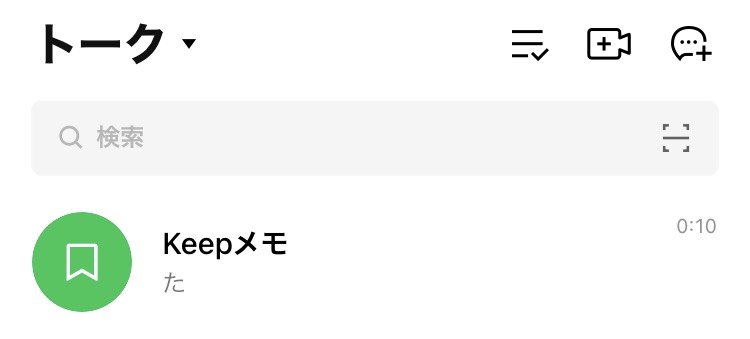
Keepメモは、トークルームの一つとしてデフォルトで搭載されています。
そのため、トークタブの上にある検索窓に「Keepメモ」と入力すれば、表示可能です。
2:テキストや写真を送信する
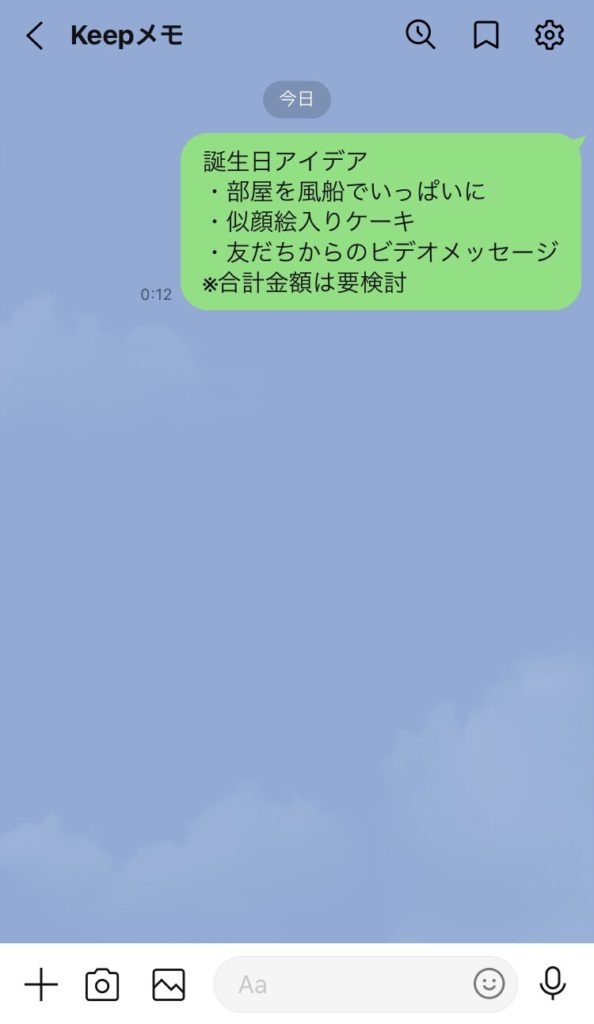
Keepメモのトークルームを開いたら、続いては、普段友だちとLINEをするのと同じ要領で、テキストや写真を送信しましょう。
その他、動画やファイルなども送信可能です。
3:LINE Keepにも表示される
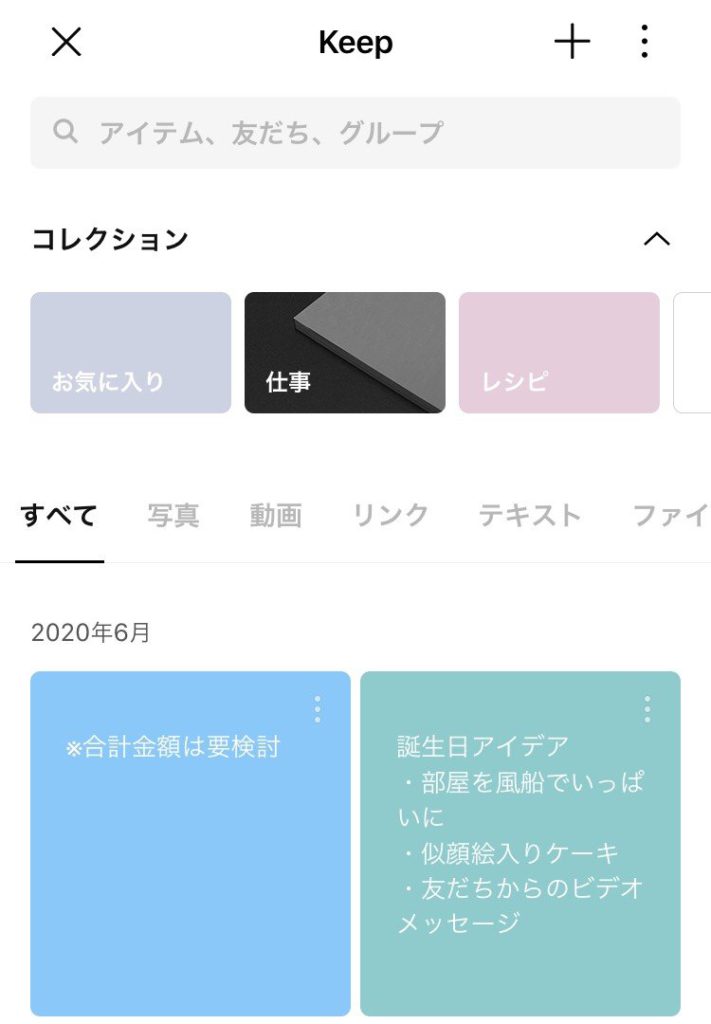
Keepメモのトークルームを開くと、画面上部にLINE Keepボタンが表示されるので、タップしてみましょう。
すると、LINE Keepが開きます。
LINE Keepには、Keepメモに送信した内容が表示されるようになります。
ただし、永遠に保存されるわけではなく、ある期間が過ぎると表示されなくなるので要注意です。
残しておきたいメモに関しては、ピン留めやコレクションに追加、もしくは端末に保存する方法を選びましょう。
ピン留めを活用する
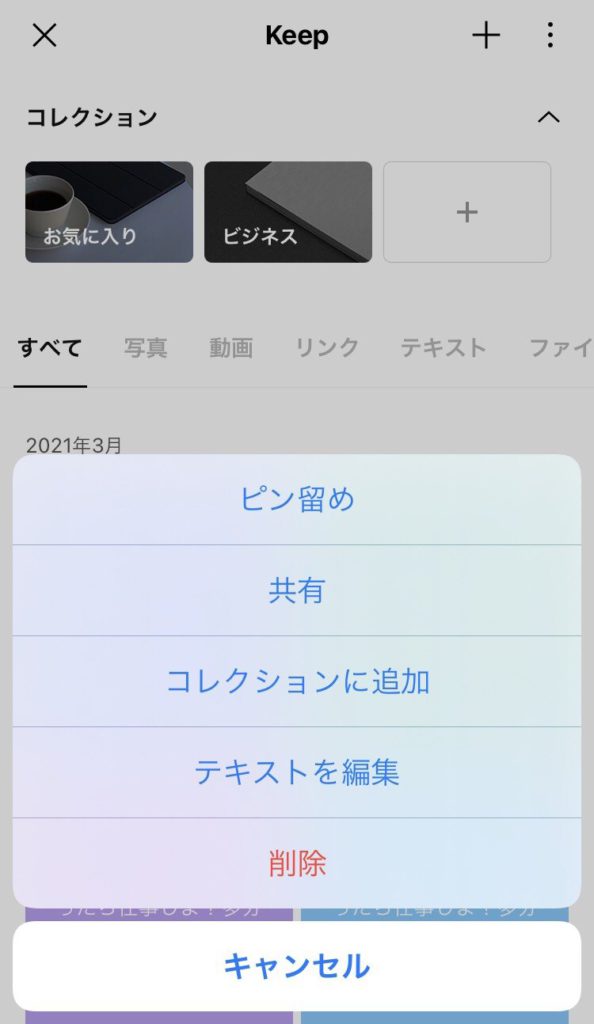
Keepメモを賢く使う際には、ピン留めの活用がおすすめです。
基本的に、Keepメモに送信した内容は、古いものから順に表示が下がります。
つまり、新しい送信が一番上に表示されるため、大切なものでも流れてしまうので注意が必要です。
しかし、ピン留めを活用することで、大事な内容は最上部に固定することができます。
やり方は非常に簡単です。
iOS版のLINEを活用している場合は、Keepメモのトークルームを右方向にスワイプしましょう。
すると、ピンマークが出てくるので、タップすれば完了です。
Android版を使っている場合は、Keepメモのトークルームを長押しすることで、メニューが表示されます。
その中から、ピン留めをタップしましょう。
トークリストからの削除は不可能
非常に、使い勝手のいいKeepメモですが、普段使わない人からすれば邪魔な存在にもなりかねません。
その場合、Keepメモをトークルームから削除したいと考える人もあるでしょう。
しかし、Keepメモの削除はできません。
ただし、非表示にすることはできるので、気になる場合にはオススメです。
iOS版の場合は、Keepメモのトークルームを左にスワイプしてメニューを表示し、非表示をタップしましょう。
Android版の場合は、Keepメモのトークルームを長押しすればメニューが表示されます。
同じく、非表示をタップすれば完了です。
また、非表示にしたKeepメモを復活させる場合は、ホームボタンから「トーク」をタップして、「非表示リスト」を表示させましょう。
その中からKeepメモを選び、横にある編集をタップし「トークルームを再表示」を選べば、トークリスト内にKeepメモが復活します。
まとめ
keepメモは、仕事やプライベートで忙しい人の強い味方となります。
忘れては困ることも、Keepメモを使えば安心です。
使い方も非常に簡単で、普段のLINEと変わらず会話をするように使えるので、重宝するでしょう。
タスク管理や買い物メモなど、自分らしい使い方を見つけて、賢く活用しましょう。
情報交換・Q&Aにコメントを投稿する